配置主机名
我们建议为您的设备设置主机名,不建议使用硬编码 IP 地址。
如果配置的是主机名,而不是硬编码 IP 地址,您将能够更改运行 您的 GitHub Enterprise Server 实例 的物理硬件,而不会影响用户或客户端软件。
在初始设置期间配置 您的 GitHub Enterprise Server 实例 的主机名后,我们原则上不支持更改它。
Management Console 中的主机名设置应设为可在 Internet 或内部网络中解析的相应完全限定域名 (FQDN)。 例如,您的主机名设置可以是 github.companyname.com。我们还建议为选定的主机名启用子域隔离,以缓解多种跨站点脚本样式漏洞。 更多关于主机名设置的信息,请参阅 HTTP RFC 的第 2.1 节。
注:如果更改 您的 GitHub Enterprise Server 实例 的主机名,则使用绝对 URL 的图像和其他资产(例如嵌入式议题)将不会加载。对于基本服务器重命名,我们建议将旧主机名保留为 SSL 证书上的 CNAME,以确保资产继续从旧主机名加载。
-
在任意页面的右上角,单击 。

-
在左侧边栏中,单击 管理控制台。

-
在左侧边栏中,单击 Hostname(主机名)。

-
输入想要为 您的 GitHub Enterprise Server 实例 设置的主机名。
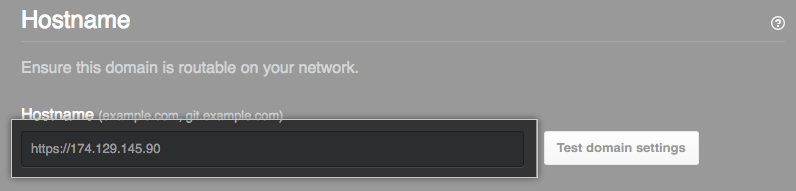
-
要测试新主机名的 DNS 和 SSL 设置,请单击 Test domain settings。

-
如果在所有条目的旁边没有看到绿色复选标记,请审查您的配置是否设置失败。更多信息请参阅“配置 DNS 名称服务器。”
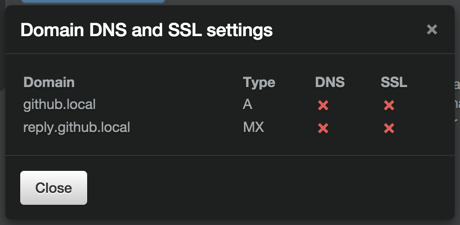
-
在左侧边栏中,单击 Save settings(保存设置)。

配置完主机名后,建议为 您的 GitHub Enterprise Server 实例 启用子域隔离。 更多信息请参阅“启用子域隔离”。